CCleaner를 사용하여 Windows 컨텍스트 메뉴 항목 제거

더 성가 시거나 혼란 스러울 수있는 것은 거의 없습니다.과도하게 채워진 상황에 맞는 메뉴보다 Windows. 마우스 오른쪽 버튼을 클릭하고 갑자기 화면의 절반이 24 인치 이상 모니터로 덮여 있으면 이제 정리해야합니다.
CCleaner를 기억하십니까? 컴퓨터의 인터넷 사용 기록에 핵 공격을 가하기 위해 일반적으로 사용하는 것은 그루비 유틸리티입니다. 이번에는 최근에 추가 된 덜 알려진 기능을 보여 드리겠습니다. Windows 컨텍스트 메뉴를 관리 할 수 있습니다. Windows 바탕 화면이나 탐색기에서 항목을 마우스 오른쪽 버튼으로 클릭하면 상황에 맞는 메뉴가 나타납니다. 일반적으로 편집하기가 어렵 기 때문에이 무료 유틸리티가 유용합니다.
새 컴퓨터가 있거나 설치하지 않은 경우그렇다면 정크로 가득 찬 컨텍스트 메뉴가 없을 것입니다. 빠른 확인 방법은 Windows에서 폴더 나 응용 프로그램을 마우스 오른쪽 버튼으로 클릭하는 것입니다. 아래 스크린 샷에서 볼 수 있듯이 부풀어 오르고 혼란스러운 상황에 맞는 메뉴가 있습니다. 추가 항목이 많으므로 대부분 사용하지 않습니다.
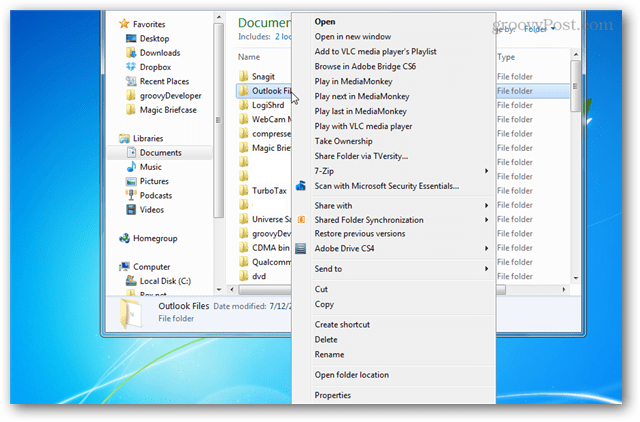
CCleaner를 아직 설치하지 않은 경우Piriform의 공식 다운로드 페이지에서 가져올 수 있습니다. 무료, 유료 또는 엔터프라이즈 버전의 소프트웨어가 있습니다. 무료 버전은 다른 버전과 거의 동일하지만 원하는 경우 전문가 판을 구매하여 개발자의 노력에 감사하는 마음을 보일 수 있습니다.
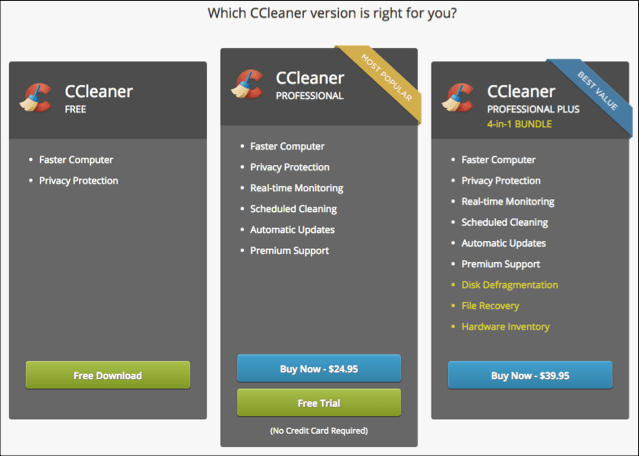
상황에 맞는 메뉴 관리자에 액세스하려면 도구> 시작> 상황에 맞는 메뉴.
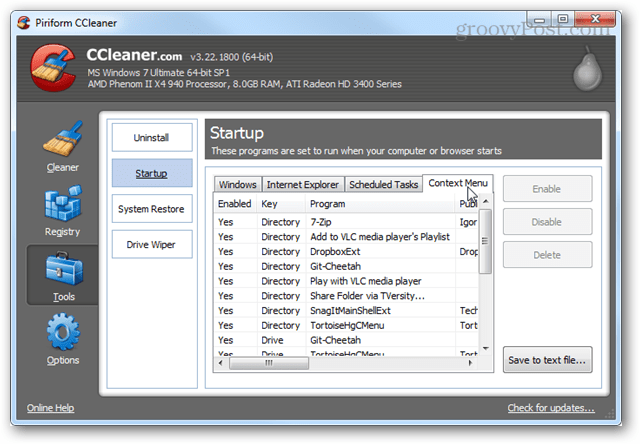
상황에 맞는 메뉴 항목을 활성화 및 비활성화하는 것은 단지그들을 클릭하고 적절한 옵션을 선택하는 문제. 항목 목록의 사본을 텍스트 파일로 저장 한 다음 IT 담당자 또는 좋아하는 groovy geek 's Answer 커뮤니티에 조언을 보낼 수 있습니다.
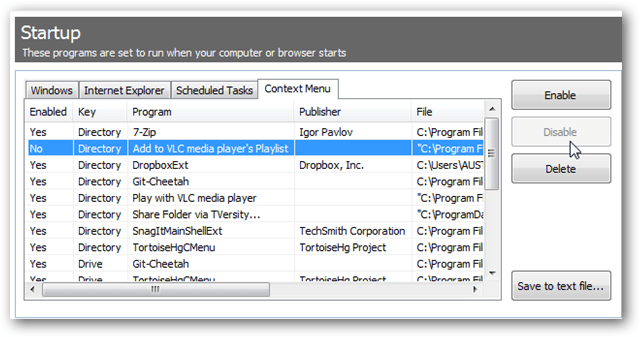
몇 분 안에 상황에 맞는 메뉴가 깨끗하고 깔끔합니다. 정리 후 컨텍스트 메뉴는 시작했을 때보 다 훨씬 작습니다.
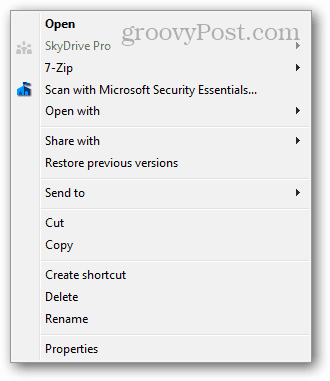
CCleaner의 편집기는 모든 상황에 맞는 메뉴 항목을 지원하지는 않지만 복잡한 상황에 맞는 메뉴 편집 앱이나 Windows 레지스트리에 들어가서 수정하는 것과 비교할 때 유용성이 크게 향상되었습니다.










코멘트를 남겨주세요